- Συγγραφέας Jason Gerald [email protected].
- Public 2023-12-16 11:05.
- Τελευταία τροποποίηση 2025-01-23 12:15.
Αυτό το wikiHow σας διδάσκει πώς να αναφέρετε έναν λογαριασμό χρήστη στο Facebook. Μπορείτε να το κάνετε αυτό μέσω της εφαρμογής Facebook για κινητά ή του ιστότοπου επιτραπέζιου υπολογιστή. Εάν ένας χρήστης δημοσιεύσει κάτι προσβλητικό ή άσεμνο, μπορείτε να αναφέρετε την ανάρτηση.
Βήμα
Μέθοδος 1 από 2: Μέσω της εφαρμογής για κινητά
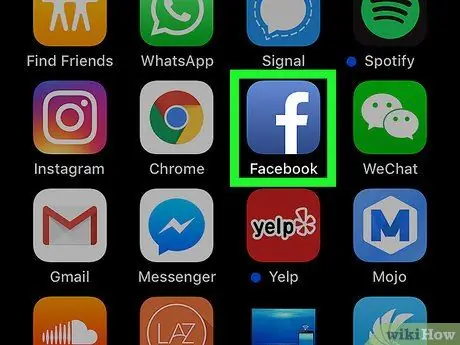
Βήμα 1. Ανοίξτε το Facebook
Πατήστε την εφαρμογή Facebook, η οποία είναι λευκή "f" σε μπλε φόντο. Κάντε κλικ για να ανοίξετε το News Feed εάν είστε συνδεδεμένοι στο Facebook.
Εάν δεν είστε συνδεδεμένοι στο Facebook, εισαγάγετε τη διεύθυνση email (ή τον αριθμό τηλεφώνου) και τον κωδικό πρόσβασης για να συνεχίσετε
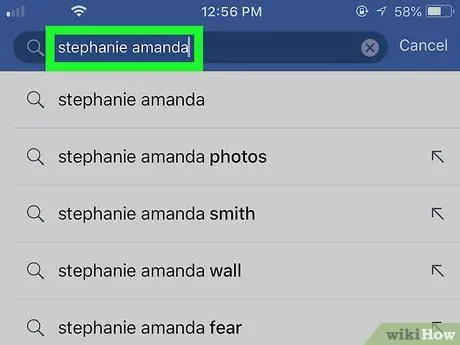
Βήμα 2. Μεταβείτε στη σελίδα του χρήστη που θέλετε να αναφέρετε
Πατήστε τη γραμμή αναζήτησης στο επάνω μέρος της οθόνης, πληκτρολογήστε το όνομα του ατόμου που θέλετε να αναφέρετε, πατήστε το όνομά του και, στη συνέχεια, πατήστε την εικόνα προφίλ του.
- Διαφορετικά, βρείτε και πατήστε το όνομά του στο News Feed σας.
- Μπορείτε επίσης να αναφέρετε μια σελίδα επιχείρησης ή διασημότητας, αν και η μέθοδος αναφοράς θα είναι ελαφρώς διαφορετική.
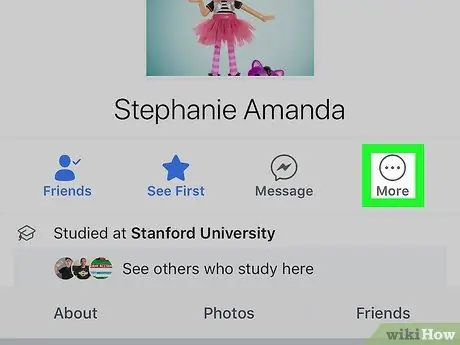
Βήμα 3. Πατήστε Περισσότερα
Αυτή η επιλογή βρίσκεται κοντά στην κορυφή της σελίδας του χρήστη, ακριβώς κάτω και δεξιά από το όνομά του.
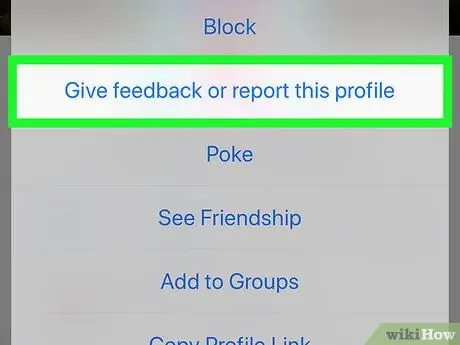
Βήμα 4. Πατήστε Δώστε σχόλια ή αναφέρετε αυτό το προφίλ
Αυτό είναι ένα αναδυόμενο μενού. Πατήστε για να εμφανιστεί ένα άλλο μενού που περιέχει επιλογές αναφοράς.
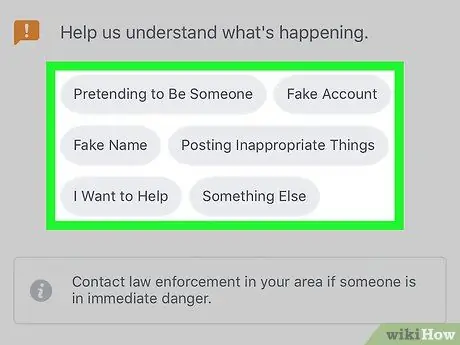
Βήμα 5. Επιλέξτε τον λόγο για τον οποίο αναφέρετε το προφίλ
Πατήστε μία από τις ακόλουθες επιλογές στο μενού:
- Προσποιούμενος ότι είναι κάποιος (προσποιήσου ότι είσαι κάποιος)
- Fεύτικος λογαριασμός (ψεύτικος λογαριασμός)
- Ψεύτικο όνομα (ψεύτικο όνομα)
- Δημοσιεύστε ακατάλληλα πράγματα (ανεβάζει άσεμνα πράγματα)
- Θέλω να βοηθήσω (Θέλω να βοηθήσω)
- Κάτι άλλο (Αλλα πράγματα)
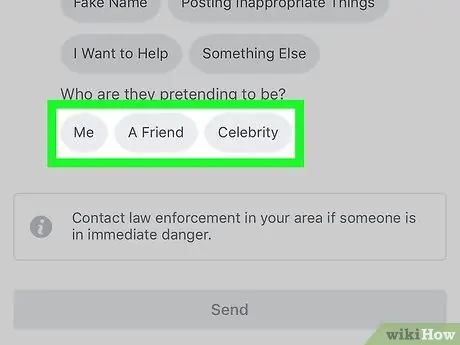
Βήμα 6. Επιλέξτε σύνθετες λεπτομέρειες, εάν χρειάζεται, Εάν επιλέξετε την προσποίηση ότι είστε κάποιος ή Θέλω να βοηθήσω, κάντε τα εξής:
- Προσποίηση ότι είστε κάποιος: Πατήστε Μου (ΕΓΩ), Ενας φίλος (φίλος), ή Διασημότητα (διασημότητα) στο τμήμα "Ποιοι προσποιούνται ότι είναι;" (ο σχετικός λογαριασμός προσποιείται ότι είναι;).
- Θέλω να βοηθήσω: Πατήστε τον λόγο για την αναφορά (π. Αυτοκτονία /αυτοκτονία ή Παρενόχληση /καταπίεση) στο "Μπορείτε να μας δώσετε μερικές περισσότερες λεπτομέρειες;" (μπορείτε να δώσετε περισσότερες λεπτομέρειες;).
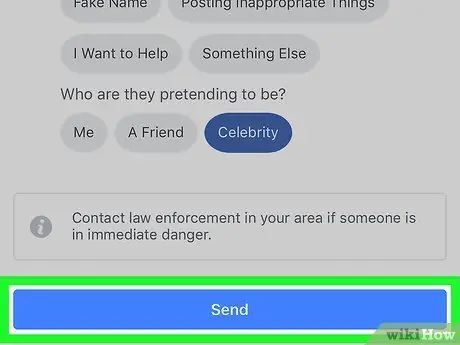
Βήμα 7. Πατήστε Αποστολή
Είναι ένα μπλε κουμπί στο κάτω μέρος της οθόνης.
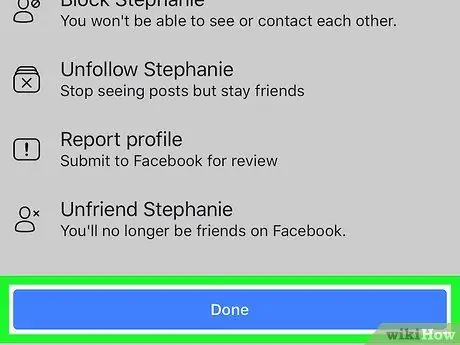
Βήμα 8. Πατήστε Τέλος, εάν σας ζητηθεί
Θα επιβεβαιώσετε την υποβληθείσα αναφορά.
Μέθοδος 2 από 2: Μέσω Desktop
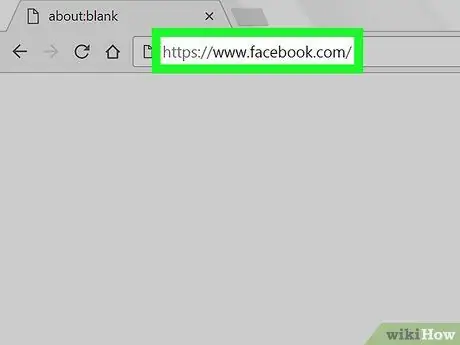
Βήμα 1. Επισκεφτείτε το Facebook
Μεταβείτε στη διεύθυνση στο πρόγραμμα περιήγησης ιστού του υπολογιστή σας. Το News Feed σας θα ανοίξει όταν συνδεθείτε στο Facebook.
Εάν δεν έχετε συνδεθεί ακόμα, εισαγάγετε τη διεύθυνση ηλεκτρονικού ταχυδρομείου (ή τον αριθμό τηλεφώνου) και τον κωδικό πρόσβασης στην επάνω δεξιά γωνία της σελίδας πριν συνεχίσετε
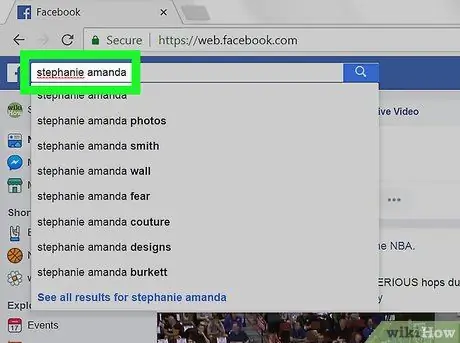
Βήμα 2. Μεταβείτε στη σελίδα του χρήστη που θέλετε να αναφέρετε
Κάντε κλικ στη γραμμή αναζήτησης στο επάνω μέρος της οθόνης, πληκτρολογήστε το όνομα του χρήστη που θέλετε να αναφέρετε, κάντε κλικ στο όνομά του και, στη συνέχεια, κάντε κλικ στην εικόνα προφίλ του.
Διαφορετικά, επιλέξτε το και κάντε κλικ στο όνομά του στο News Feed
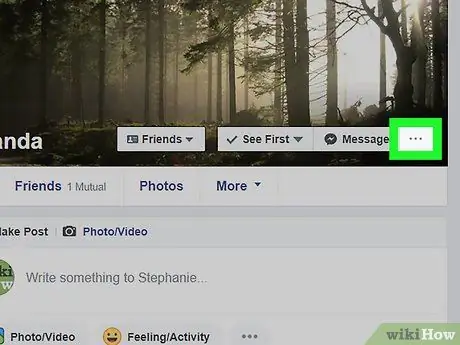
Βήμα 3. Κάντε κλικ
Βρίσκεται στην κάτω δεξιά γωνία της φωτογραφίας εξωφύλλου στο επάνω μέρος της σελίδας προφίλ. Κάντε κλικ για να ανοίξετε το αναπτυσσόμενο μενού.
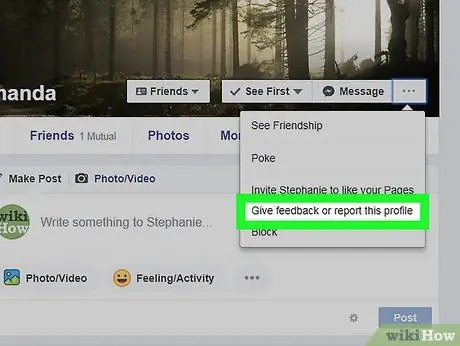
Βήμα 4. Κάντε κλικ στην επιλογή Δώστε σχόλια ή αναφέρετε αυτό το προφίλ
Αυτή η επιλογή βρίσκεται στο αναδυόμενο μενού. Κάντε κλικ για να ανοίξετε ένα παράθυρο με διάφορες επιλογές αναφοράς.
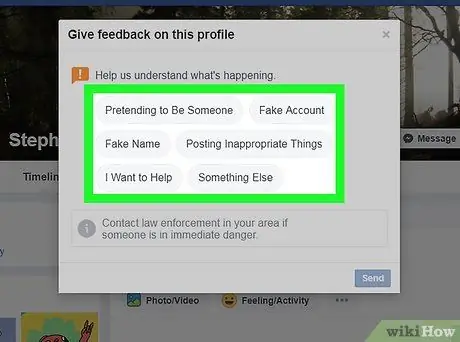
Βήμα 5. Επιλέξτε έναν λόγο για την αναφορά του προφίλ
Κάντε κλικ σε μία από τις ακόλουθες επιλογές στο παράθυρο:
- Προσποιούμενος ότι είναι κάποιος (προσποιήσου ότι είσαι κάποιος)
- Fεύτικος λογαριασμός (ψεύτικος λογαριασμός)
- Ψεύτικο όνομα (ψεύτικο όνομα)
- Δημοσιεύστε ακατάλληλα πράγματα (ανεβάζει άσεμνα πράγματα)
- Θέλω να βοηθήσω (Θέλω να βοηθήσω)
- Κάτι άλλο (Αλλα πράγματα)
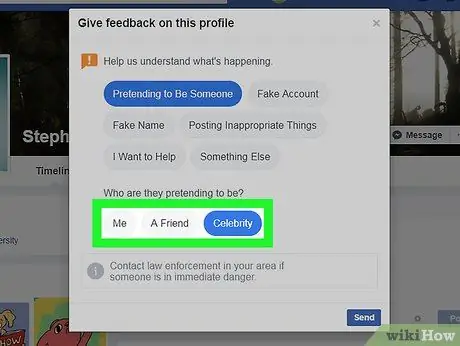
Βήμα 6. Επιλέξτε λεπτομέρειες παρακολούθησης, εάν χρειάζεται
Εάν επιλέξετε οποιαδήποτε από τις δύο επιλογές Προσποιούμενος ότι είναι κάποιος ή Θέλω να βοηθήσω, κάντε τα εξής:
- Προσποίηση ότι είστε κάποιος: Πατήστε Μου (ΕΓΩ), Ενας φίλος (φίλος), ή Διασημότητα (διασημότητα) στο τμήμα "Ποιοι προσποιούνται ότι είναι;" (ο σχετικός λογαριασμός προσποιείται ότι είναι;).
- Θέλω να βοηθήσω: Πατήστε τον λόγο για την αναφορά (π. Αυτοκτονία /αυτοκτονία ή Παρενόχληση /καταπίεση) στο "Μπορείτε να μας δώσετε μερικές περισσότερες λεπτομέρειες;" (μπορείτε να δώσετε περισσότερες λεπτομέρειες;).
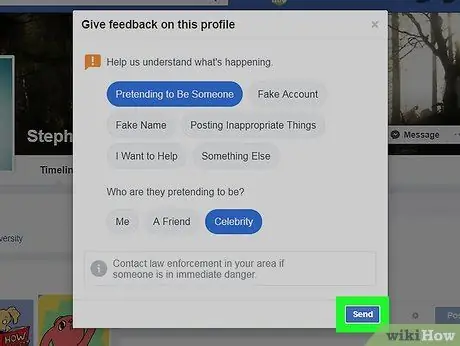
Βήμα 7. Κάντε κλικ στην επιλογή Αποστολή
Είναι ένα μπλε κουμπί στην κάτω δεξιά γωνία του παραθύρου.
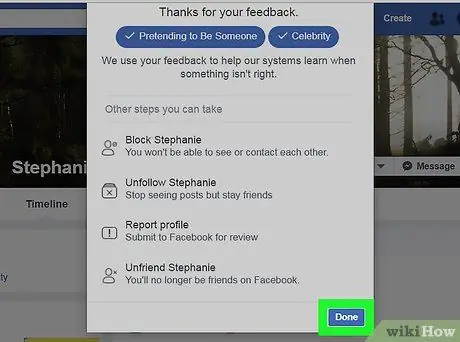
Βήμα 8. Κάντε κλικ στο κουμπί Τέλος, εάν σας ζητηθεί
Θα επιβεβαιώσετε την υποβληθείσα αναφορά.
Συμβουλές
- Όλες οι αναφορές είναι εμπιστευτικές. Το άτομο που αναφέρεται δεν θα γνωρίζει ότι το αναφέρατε.
- Αν βρείτε κάτι που δεν σας αρέσει στο Facebook και δεν παραβιάζει τους Όρους και τις Προϋποθέσεις του Facebook, μπορείτε να το αποκρύψετε από τη Ροή Ειδήσεων, να μην κάνετε φιλία ή να αποκλείσετε το άτομο ή να στείλετε μήνυμα στον σχετικό χρήστη και να του ζητήσετε να διαγράψει απευθείας την ανάρτηση Το
Προειδοποίηση
- Μην αναφέρετε τους χρήστες εάν δεν παραβιάζουν τους κανόνες του Facebook. Η αναφορά ενός χρήστη που δεν έχει κάνει κάτι λάθος σύμφωνα με τα πρότυπα του Facebook μπορεί να σας κοστίσει τον λογαριασμό σας.
- Να είστε ειλικρινείς όταν αναφέρετε προβλήματα.






